在当今的数字时代,数据对于个人和企业来说都至关重要。不可避免地,有时候我们会遇到各种各样的突发情况导致数据丢失。无论是误删文件、硬盘格式化、系统崩溃,还是受到恶意软件的攻击,数据丢失的场景时有发生。而在这些焦头烂额的时刻,DiskGenius凭借其出色的数据恢复功能,成为了许多人首选的救星。
DiskGenius是什么?
DiskGenius是一款专为数据恢复、磁盘分区管理等任务设计的综合性软件。无论您是个人用户还是专业IT技术人员,DiskGenius的用户界面友好且操作简单,使得它能够广泛适用于各种数据恢复场景。DiskGenius不仅可以帮助您恢复误删的文件,还可以应对格式化硬盘、分区损坏等更复杂的数据丢失问题。它还能进行硬盘的分区管理、备份和复制等操作,提供全方位的硬盘管理解决方案。
常见的数据丢失场景
在讨论如何使用DiskGenius恢复数据之前,我们首先来了解一些常见的数据丢失场景。了解这些场景有助于您在面临数据丢失时更冷静地应对,并选择正确的恢复策略。
误删文件
这是最常见的数据丢失原因之一。我们经常会不小心删除了重要的文件,甚至清空了回收站。许多用户在遇到这种情况时都会感到不知所措,尤其是文件已经被从回收站清空时。实际上,这些文件并没有被完全删除,而只是文件所在的空间被标记为可写入区域。DiskGenius能够通过扫描磁盘,将这些文件恢复出来。
硬盘格式化
有时候,用户可能会因为误操作或硬盘出现故障而格式化了硬盘。即便在这种情况下,DiskGenius仍然可以帮助您找回格式化前的数据。它能够扫描出格式化前的数据痕迹,并将其重新恢复。
分区丢失或损坏
分区是硬盘上的逻辑划分区域,当分区表损坏或分区意外丢失时,数据自然也就无法访问。通过DiskGenius的分区恢复功能,可以快速找回丢失的分区并恢复其中的数据。
病毒攻击或系统崩溃
恶意软件、病毒攻击或者系统崩溃可能导致文件无法正常访问,甚至直接丢失。DiskGenius内置了多种数据恢复算法,能够应对这类问题,通过深度扫描硬盘来恢复被破坏或丢失的文件。
使用DiskGenius恢复数据的步骤
我们将逐步介绍如何使用DiskGenius来恢复丢失的数据。无论您面临的是何种数据丢失问题,以下步骤均能帮助您快速找回重要文件。
1.下载并安装DiskGenius
您需要前往DiskGenius的官方网站下载软件。下载完成后,按照提示安装该软件。DiskGenius的安装过程十分简单,无需过多的技术操作,您只需点击几步即可完成。
2.选择需要恢复的磁盘或分区
安装完成后,打开DiskGenius,您将看到系统中所有已连接的硬盘及其分区信息。选择您丢失数据的磁盘或分区,并点击“恢复文件”选项。
3.扫描丢失的文件
点击“恢复文件”后,DiskGenius会弹出一个窗口,提示您选择扫描模式。通常建议选择“完整扫描”,这样可以更全面地查找丢失的文件。扫描过程可能需要几分钟到几个小时,具体取决于硬盘大小和丢失文件的情况。在此期间,DiskGenius会逐步展示找到的文件,您可以实时查看并筛选出需要恢复的文件。
4.恢复文件
扫描完成后,DiskGenius会显示所有可以恢复的文件。您只需选择要恢复的文件,点击“恢复”按钮,并指定保存路径,即可将文件恢复到指定位置。
DiskGenius的高级恢复功能
除了基本的数据恢复功能,DiskGenius还具备一些高级的恢复功能,能够应对更加复杂的场景,为用户提供更全面的解决方案。以下是一些值得关注的高级功能:
1.支持虚拟机和RAID阵列恢复
对于企业级用户来说,虚拟机和RAID阵列的数据丢失是个棘手的问题。虚拟机镜像文件或RAID阵列中的数据丢失通常很难恢复,但DiskGenius支持虚拟机文件(如VHD、VMDK等)和RAID阵列的数据恢复。通过其强大的算法,DiskGenius能够重新解析RAID阵列或虚拟机文件结构,并从中提取丢失的数据。
2.深度扫描模式
DiskGenius的深度扫描模式是一项非常强大的功能,尤其适用于严重损坏的硬盘或丢失已久的数据。普通的扫描模式可能无法找到所有丢失的文件,而深度扫描通过对硬盘进行扇区级别的彻底检查,能够找回更多数据。不过,深度扫描所需时间较长,适合在其他方法无效时使用。
3.恢复预览功能
在数据恢复过程中,用户常常需要确认文件是否是自己需要的。DiskGenius提供了文件预览功能,用户可以在恢复前预览图片、文档、视频等文件,以确保自己找回的正是所需文件。这一功能极大地提高了恢复效率,也避免了误恢复不必要文件的情况。
DiskGenius的分区管理功能
除了数据恢复,DiskGenius还提供了功能丰富的分区管理工具,包括创建、删除、格式化分区,调整分区大小,备份分区表等。这对于那些经常管理硬盘或需要调整硬盘布局的用户来说非常方便。以下是一些常见的分区管理操作:
分区调整
当硬盘分区空间不够时,用户可以通过DiskGenius调整分区大小,以释放或分配更多空间给指定分区。这种操作无需格式化硬盘,也不会丢失数据,非常方便实用。
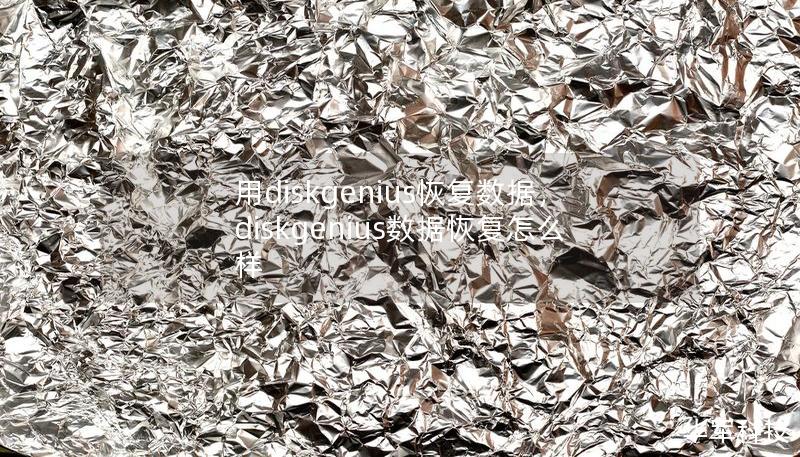
备份分区表
硬盘分区表损坏时,可能导致所有数据无法访问。DiskGenius允许用户在分区管理中备份分区表,这样即使分区表损坏,也可以通过备份快速恢复。
如何避免数据丢失
尽管DiskGenius能够帮助您恢复丢失的数据,但日常生活中养成良好的数据备份习惯,仍然是防止数据丢失的最佳方式。以下是一些建议,帮助您减少数据丢失的风险:
定期备份
最简单且有效的方法就是定期备份重要数据。不论是将文件备份到外部硬盘、云存储,还是使用备份软件,保持多份备份副本都是确保数据安全的关键。
注意硬盘健康状态
硬盘的使用寿命有限,建议定期检查硬盘的健康状态,并在出现问题前及时更换。DiskGenius同样提供了硬盘健康检测功能,用户可以使用这一功能来评估硬盘的工作状态。
避免危险操作
避免在不确定的情况下进行诸如格式化硬盘、调整分区等操作,特别是在没有备份的前提下。这类操作很容易造成数据的永久丢失。
DiskGenius作为一款功能强大的数据恢复和硬盘管理工具,无论是误删文件、格式化硬盘还是分区丢失,它都能为您提供可靠的数据恢复方案。与此DiskGenius还具备丰富的分区管理和备份功能,为您的数据提供全方位的保护。通过本文的介绍,希望您在面临数据丢失时能够沉着应对,利用DiskGenius轻松找回重要数据,并养成良好的数据备份习惯,减少未来的数据丢失风险。










